otázka
Proč se na tiskových sestavách nezobrazí celá adresa nebo email?
odpověď
Prostor pro adresní údaje v hlavičce dokladu má předdefinovanou velikost.
V případě, že je některý z údajů delší a nevejde se (ořízne se zprava), lze prostor rozšířit pomocí programu REPORT Designer.
Nejprve je nutné určit, jaké rozvržení adresy se používá:
-
Ověřte, zda používáte Střediska (agenda Nastavení/Seznamy/Střediska) a pokud Ano, zda je ke středisku přiřazena Provozovna.
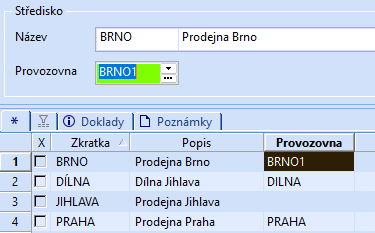
-
Ověřte také, zda se nepoužívá původní nastavení provozovny v agendě Soubor/Účetní jednotky na záložce Provozovna (vlevo nahoře pod adresou firmy).
-
Zkontrolujte, zda se v agendě Globání nastavení v sekci Logo zobrazuje Logo firmy.
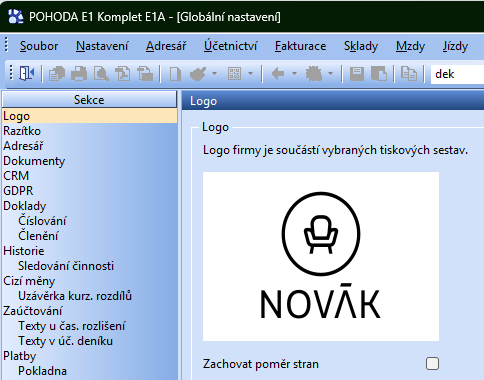
-
Ověřte, jaké Rozvržení adresy máte nastaveno v Globálním nastavení v sekci Doklady v menu Rozvržení adresy a loga.
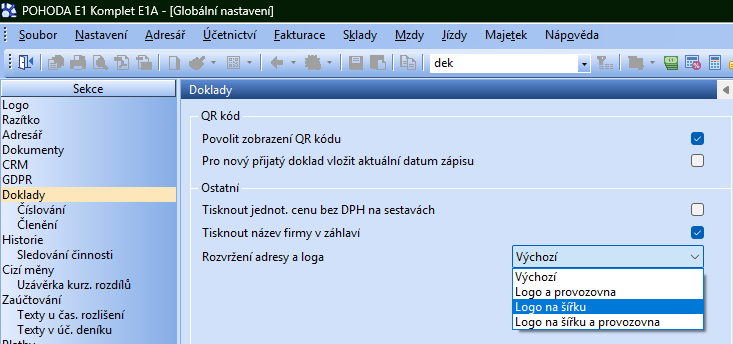
Podle těchto zjištění lze určit, které Rozložení adresy se tiskne a to následně upravte v REPORT Designeru:
-
Otevřete Náhled tiskové sestavy a použijte tlačítko Report Designer.

-
Klikněte pravým tlačítkem na vnořenou sestavu Adresa a vyberte volbu Otevřít.
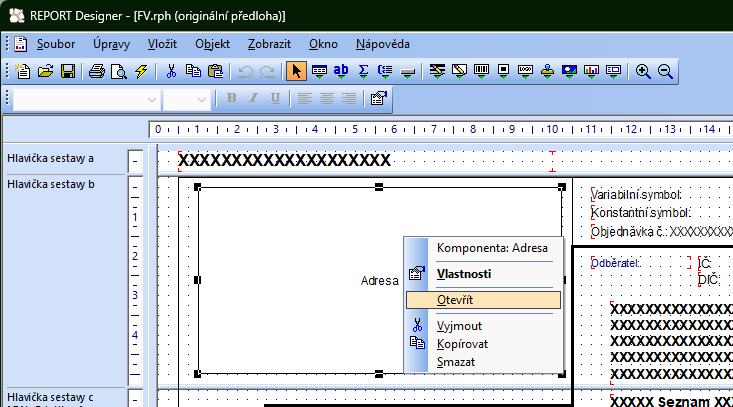
Rozlišení stran je následující:
-
Strana 1 se zobrazuje pokud existuje Logo, není vybraná Provozovna a v GN je vybrána volba Výchozí.
-
Strana 2 se zobrazuje pokud neexistuje Logo, je vybraná Provozovna a v GN je vybrána volba Výchozí.
-
Strana 3 se zobrazuje pokud neexistuje Logo, není vybraná Provozovna a v GN je vybrána volba Výchozí.
-
Strana 4 odpovídá volbě Logo a provozovna (v Globálním nastavení).
-
Strana 5 odpovídá volbě Logo na šířku (v Globálním nastavení).
-
Strana 6 odpovídá volbě Logo na šířku a provozovna (v Globálním nastavení).
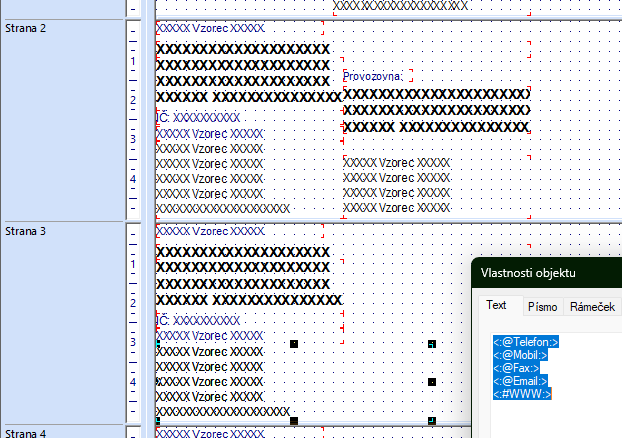
Tučný černý text v horní části stránky obsahuje v prvním řádku Název firmy a v dalších řádcích Adresu sídla.
Netučný černý text v dolní části stránky obsahuje proměnnou, která zobrazuje email, telefon a web.
-
Dvojklikem lze zobrazit obsah vložených proměnných.
Klikněte na tento text v používané straně levým tlačítkem myši, oddíl se ohraničí černými čtverečky.
Ukažte na pravý prostřední čtvereček a v momentě, kdy se objeví dvojšipka stiskněte levé tlačítko myši a rozšiřte oddíl směrem vpravo.
Nyní uložte sestavu pomocí volby Soubor/Uložit, potvrďte nahrazení souboru a REPORT Designer zavřete.
Znovu zobrazte Náhled, již by se měl zobrazovat celý text, pokud se nezobrazí, pole ještě více rozšiřte.
-
Tato změna se automaticky aplikuje na všechny další tiskové sestavy, které používají adresní komponentu ve stejném jazyce, např. Vydané zálohové faktury, Pokladní doklady atd.